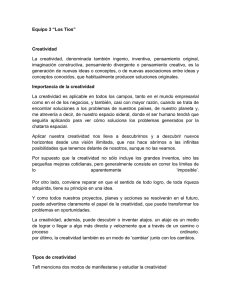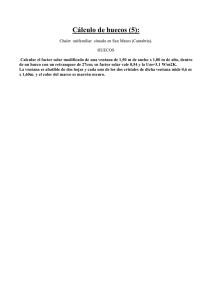Barra de herramientas
Anuncio
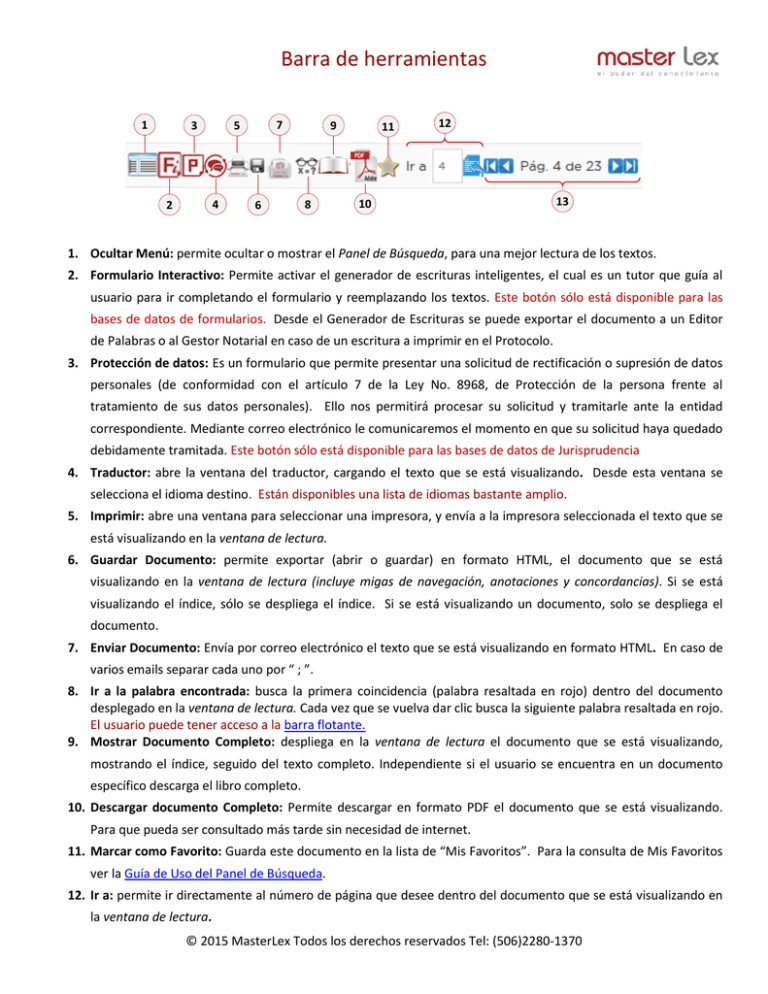
Barra de herramientas 1 3 4 2 7 5 6 9 8 11 12 10 13 1. Ocultar Menú: permite ocultar o mostrar el Panel de Búsqueda, para una mejor lectura de los textos. 2. Formulario Interactivo: Permite activar el generador de escrituras inteligentes, el cual es un tutor que guía al usuario para ir completando el formulario y reemplazando los textos. Este botón sólo está disponible para las bases de datos de formularios. Desde el Generador de Escrituras se puede exportar el documento a un Editor de Palabras o al Gestor Notarial en caso de un escritura a imprimir en el Protocolo. 3. Protección de datos: Es un formulario que permite presentar una solicitud de rectificación o supresión de datos personales (de conformidad con el artículo 7 de la Ley No. 8968, de Protección de la persona frente al tratamiento de sus datos personales). Ello nos permitirá procesar su solicitud y tramitarle ante la entidad correspondiente. Mediante correo electrónico le comunicaremos el momento en que su solicitud haya quedado debidamente tramitada. Este botón sólo está disponible para las bases de datos de Jurisprudencia 4. Traductor: abre la ventana del traductor, cargando el texto que se está visualizando. Desde esta ventana se selecciona el idioma destino. Están disponibles una lista de idiomas bastante amplio. 5. Imprimir: abre una ventana para seleccionar una impresora, y envía a la impresora seleccionada el texto que se está visualizando en la ventana de lectura. 6. Guardar Documento: permite exportar (abrir o guardar) en formato HTML, el documento que se está visualizando en la ventana de lectura (incluye migas de navegación, anotaciones y concordancias). Si se está visualizando el índice, sólo se despliega el índice. Si se está visualizando un documento, solo se despliega el documento. 7. Enviar Documento: Envía por correo electrónico el texto que se está visualizando en formato HTML. En caso de varios emails separar cada uno por “ ; ”. 8. Ir a la palabra encontrada: busca la primera coincidencia (palabra resaltada en rojo) dentro del documento desplegado en la ventana de lectura. Cada vez que se vuelva dar clic busca la siguiente palabra resaltada en rojo. El usuario puede tener acceso a la barra flotante. 9. Mostrar Documento Completo: despliega en la ventana de lectura el documento que se está visualizando, mostrando el índice, seguido del texto completo. Independiente si el usuario se encuentra en un documento específico descarga el libro completo. 10. Descargar documento Completo: Permite descargar en formato PDF el documento que se está visualizando. Para que pueda ser consultado más tarde sin necesidad de internet. 11. Marcar como Favorito: Guarda este documento en la lista de “Mis Favoritos”. Para la consulta de Mis Favoritos ver la Guía de Uso del Panel de Búsqueda. 12. Ir a: permite ir directamente al número de página que desee dentro del documento que se está visualizando en la ventana de lectura. © 2015 MasterLex Todos los derechos reservados Tel: (506)2280-1370 Barra de herramientas 13. Avanzar entre documentos: permite moverse rápidamente entre las páginas del documento que se está visualizando en la ventana de lectura. Existen cuatro botones: primera, anterior, siguiente y última página. © 2015 MasterLex Todos los derechos reservados Tel: (506)2280-1370